La maggior parte degli utenti utilizza le impostazioni predefinite del mouse, ma ci sono anche utenti che hanno preferenze diverse per quanto riguarda la velocità con cui il puntatore del mouse si sposta sullo schermo quando lo muovono.
Ad esempio, la regolazione della velocità del puntatore del mouse è particolarmente utile quando si gioca a diversi giochi. Inoltre, quando si collega un altro mouse al computer, la velocità può essere più o meno elevata di quella a cui si è abituati.
Se necessario, è possibile ridurre o aumentare la velocità del puntatore del mouse.
Come modificare la velocità del mouse utilizzando le impostazioni classiche
Per modificare la velocità del puntatore del mouse, premere
Win+R
sulla tastiera, digitare (copiare e incollare)
main.cpl
nella finestra Esegui e premere
OK
.
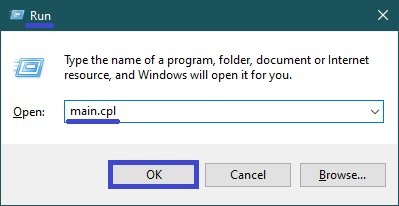
Nella finestra “Proprietà del mouse” che si apre, selezionare la scheda
Opzioni del puntatore
e nella sezione “Movimento”, utilizzare il cursore Sposta per Impostare la velocità del puntatore: regolare la velocità del puntatore e fare clic su
OK
.
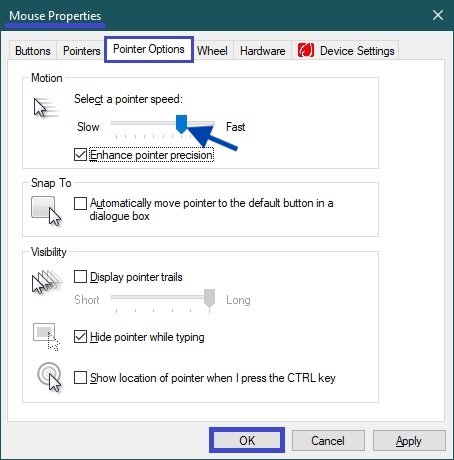
Come modificare la velocità del mouse nell’applicazione Impostazioni di Windows
Questa impostazione è disponibile in Windows 10 a partire dalla build 18963.
Per modificare la velocità del puntatore del mouse, premere il pulsante
Avvio
sulla barra delle applicazioni e selezionare
Impostazioni
oppure premere la
Win+I
scelta rapida.
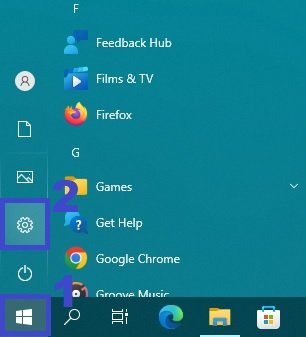
Nella finestra Impostazioni che si apre, selezionare
Dispositivi
.
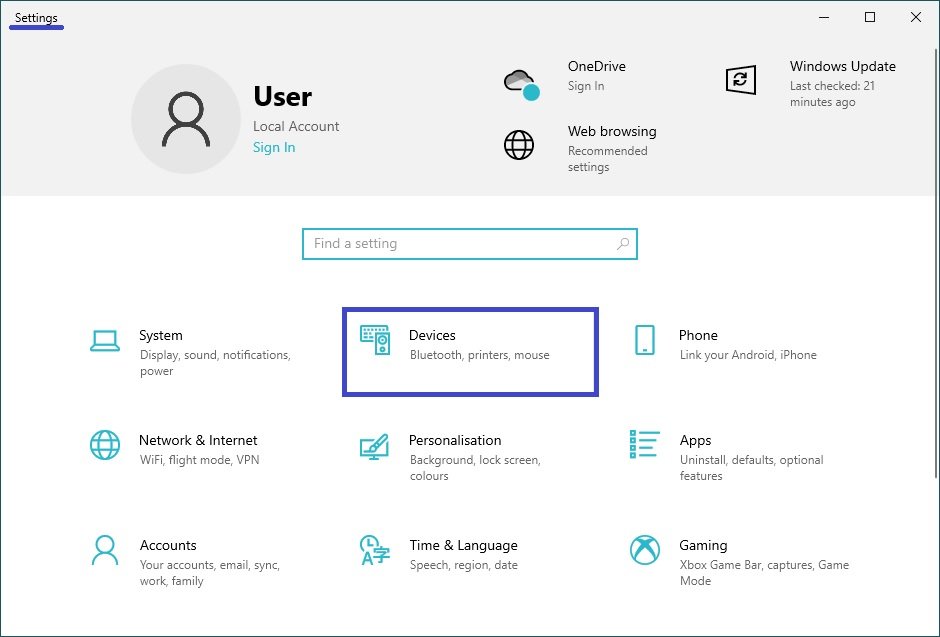
Selezionare quindi la scheda
Mouse
e utilizzare il cursore
Velocità del cursore
sul lato destro della finestra per regolare la velocità del puntatore del mouse (più lento a sinistra o più veloce a destra).
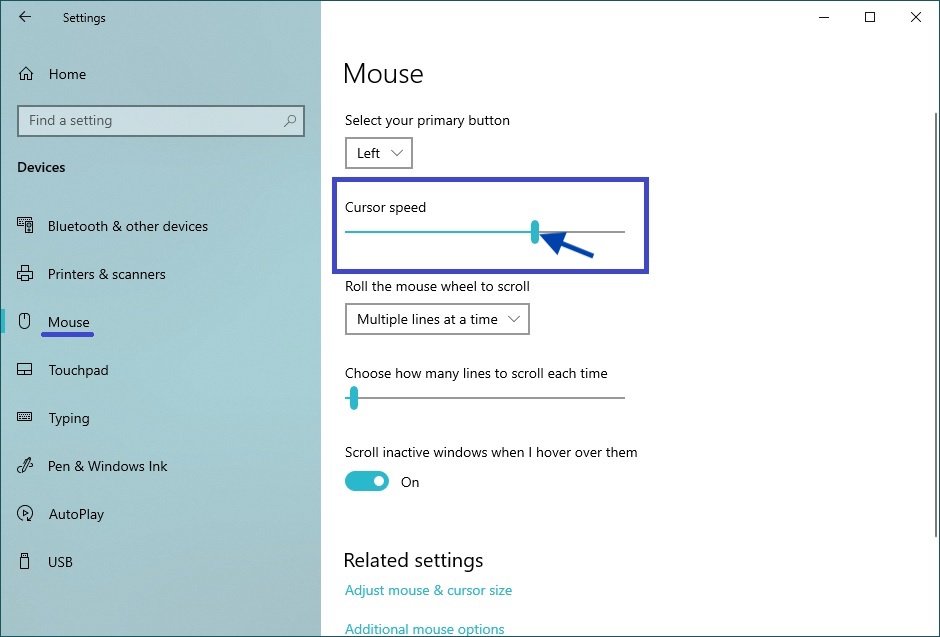
Con la procedura descritta sopra, è possibile modificare la velocità del puntatore del mouse (cursore) in Windows 7, 8.1 e 10.





